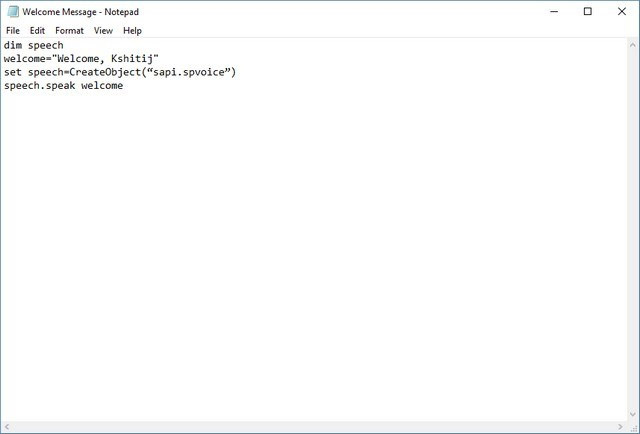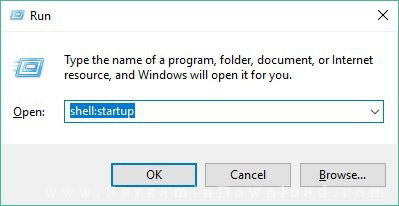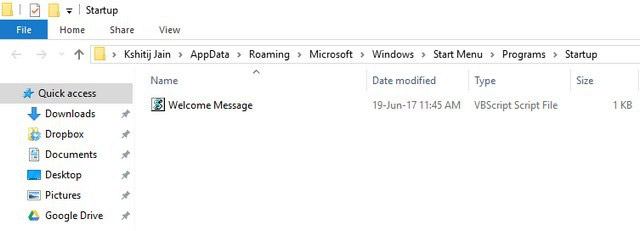باتری لپتاپها عمر دائمی ندارند. اما میتوان با بررسی و نظارت بر روی سلامتها در افزایش طول عمر آنها کوشید. با استفاده از ترفندی ساده در محیط ویندوز میتوانید از سلامت باتری لپتاپ خود آگاه شوید.
ابتدا در محیط ویندوز کلیدهای ترکیبی Win+R را فشار دهید تا پنجرهی Run باز شود.
سپس در محیط Run عبارت CMD را وارد کرده و Enter بزنید.
حال در محیط خط فرمان دستور زیر را وارد کنید:
powercfg /batteryreport

گزارش سلامت باتری، در قالب یک فایل html در محلی که خط فرمان در آن قرار گرفته است ذخیره میشود. اکنون کافی است به محلی که این فایل قرار دارد بروید و فایل ذخیرهشده را با مرورگر خود باز کنید.
در این فایل اطلاعات دقیقی شامل جزئیات باتری، ظرفیت ذخیرهسازی و طول عمر تقریبی باتری مشاهده خواهید کرد.
این اطلاعات میتوانند برای شما بسیار مفید باشند. در واقع به شما نشان میدهد که تا چه زمانی شما میتوانید از این باتری استفاده نمایید.